Как удаленно стереть данные с вашего iPhone
Что нужно знать
- Включить «Найти iPhone»: перейти к Настройки, введите ваш идентификатор Apple IDи коснитесь Найди мой > Найди мой айфон. Переключитесь на На позиция.
- Войдите в iCloud в веб-браузере. Выбирать Все устройства, выберите свое устройство, затем выберите Стереть iPhone.
- Чтобы удалить все данные после 10 неудачных попыток ввода пароля, перейдите к Настройки > Touch ID и пароль, и включите Стереть данные.
Было бы здорово, если бы ваш iPhone может самоуничтожиться, чтобы воры не смогли получить ваши личные данные, если они украдут ваш телефон? Он не взорвется, но Apple предоставляет способ удаленно стереть с ваших устройств iOS всю вашу личную информацию. Мы покажем вам, как это сделать на любой версии iOS.
Как стереть данные с помощью Find My iPhone
Чтобы удаленно стереть данные на пропавшем iPhone, вам нужно сначала выполнить небольшую настройку, чтобы это стало возможным.
Регулярно создавайте резервные копии данных iPhone для защиты от потери данных.
Включить "Найти iPhone"
Включите
Открыть Настройки приложение.
Выберите свою учетную запись Apple ID (верхний элемент в приложении «Настройки»).
Выбирать Найди мой. (В старых версиях iOS выберите iCloud).
-
Выбирать Найди мой айфон и переключи это На.
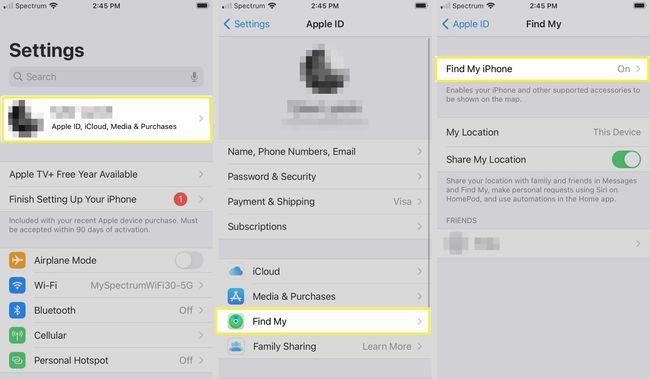
Если у вас прошивка до iOS 5, следуйте эти инструкции чтобы включить «Найти iPhone».
Удаленно стереть пропавший iPhone
Если вы уверены, что не вернете свой телефон, воспользуйтесь функцией удаленного стирания.
После удаленной очистки данных на устройстве вы не сможете найти его с помощью Find My iPhone.. Удаленную очистку следует использовать только в том случае, если вы уверены, что никогда не вернете свое устройство.
Открыть Найдите iPhone приложение с другого устройства iOS, например iPad, или из веб-браузера компьютера. Посетить сайт iCloud.com и войдите в свою учетную запись iCloud.
-
Выбирать Все устройства, затем выберите устройство, которое хотите стереть.

-
Выбирать Стереть iPhone.
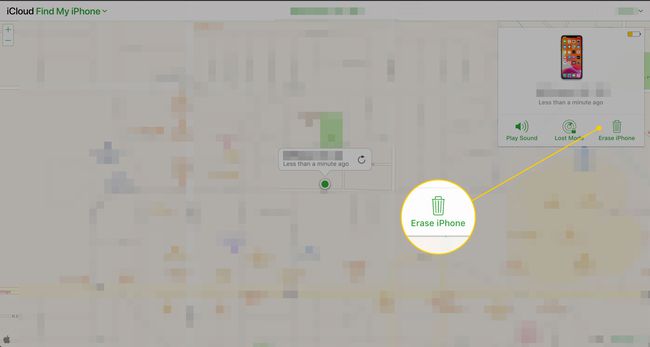
Самоуничтожение после слишком большого количества неудачных попыток ввода пароля
Вы можете настроить iPhone на автоматическое стирание данных, если неправильный пароль вводится более 10 раз, выполнив следующие действия.
Открыть Настройки приложение.
Выбирать Touch ID и пароль или Face ID и пароль если ваш iPhone использует аутентификацию Face ID. Если будет предложено, введите свой пароль.
-
Если у вас не включен пароль, сначала включите его, выбрав Включите пароль. Установите пароль по вашему выбору и подтвердите его.
Рассмотрите возможность установки более сильный пароль чем 4-значное по умолчанию для дополнительной безопасности.
-
Переместите Стереть данные переключить на На/green.
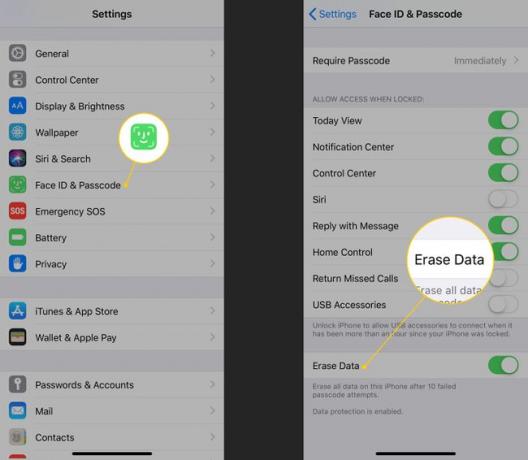
Прочтите предупреждение и коснитесь Давать возможность.
Теперь ваш телефон настроен на автоматическое стирание всех данных после 10 неудачных попыток ввода пароля.
Будьте осторожны с настройками стирания данных
Если у вас есть дети или кто-то еще, кто пользуется вашим телефоном, опция «Стереть данные» может стать проблемой, если вы не будете осторожны. Ваш ребенок может невинно попытаться угадать код слишком много раз и случайно стереть данные вашего iPhone. Функция удаленного стирания может иметь больше смысла в ситуациях, когда у вас есть другие люди, которые регулярно используют ваш iPhone (или играют с ним).
